LEDs no conjunto de placa-mãe
As ilustrações a seguir mostram os LEDs (diodos emissores de luz) na placa-mãe (conjunto de placa-mãe).
Figura 1. LEDs no conjunto de placa-mãe 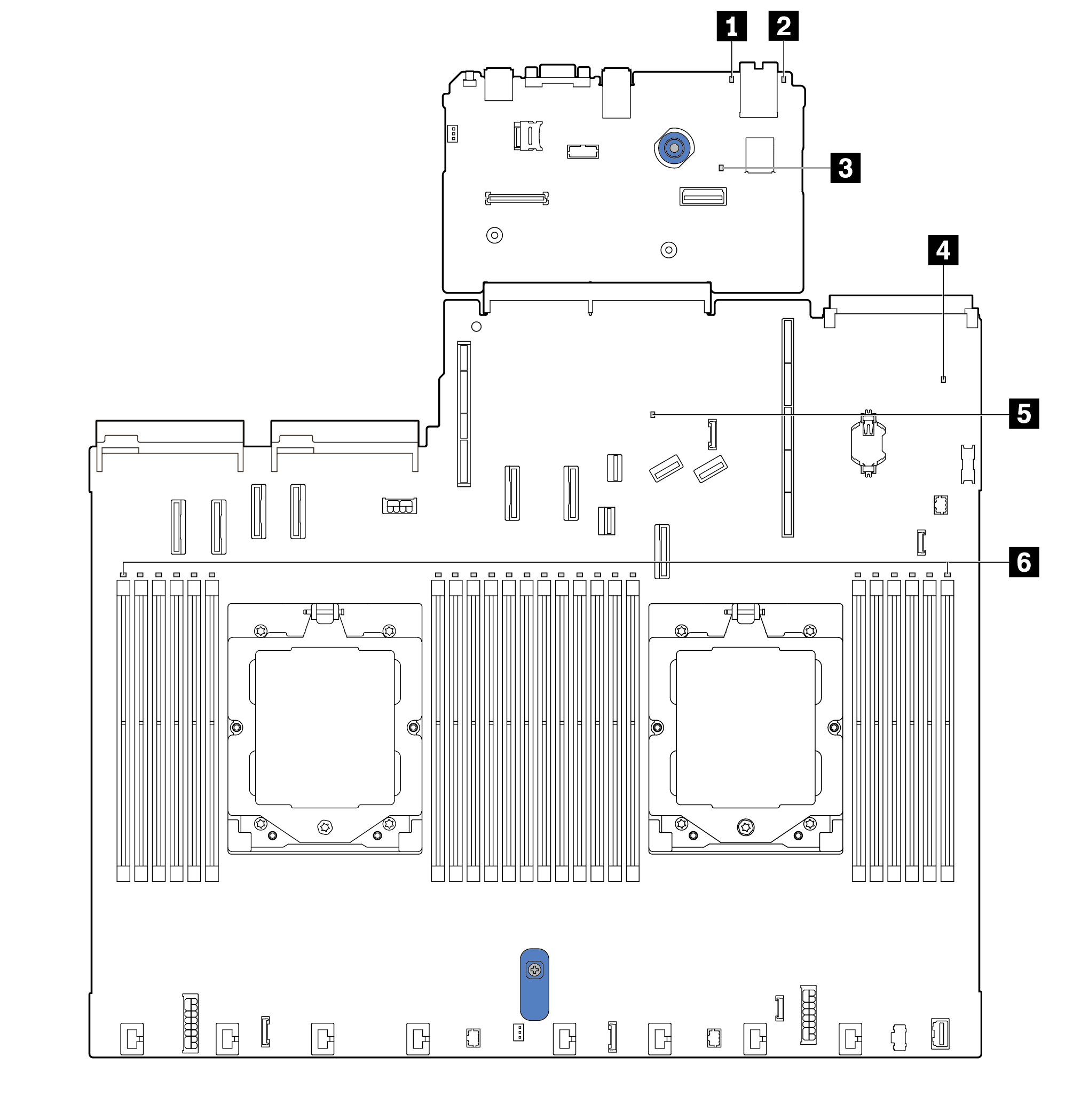 | 1 LED de erro de sistema (amarelo) 3 LED de pulsação do XCC (verde) 4 LED de status do sistema (verde) |
Descrição dos LEDs no conjunto de placa-mãe
1 LED de erro de sistema (amarelo) | |
|---|---|
| Descrição | Quando esse LED amarelo estiver aceso, um ou mais LEDs no servidor também poderão acender para direcioná-lo à origem do erro. |
| Ação | Verifique os logs do sistema ou os LEDs de erro interno para identificar a peça com falha. Para obter mais informações, consulte LEDs e botões no painel frontal do operador. |
2 LED de ID do sistema (azul) | |
|---|---|
| Descrição | O LED frontal de ID do sistema ajuda a localizar o servidor. |
| Ação | Cada vez que você pressionar o botão de ID do sistema, o estado (aceso, piscando ou apagado) dos LEDs de ID do sistema será alterado. |
3 LED de pulsação do XCC (verde) | |
|---|---|
| Descrição | O LED de pulsação do XCC ajuda a identificar o status do XCC.
|
| Ação |
|
4 LED de status do sistema (verde) | |
|---|---|
| Descrição | O LED de status do sistema indica o status de funcionamento do sistema.
|
| Ação |
|
5 LED de pulsação FPGA (verde) | |
|---|---|
| Descrição | O LED de pulsação do FPGA ajuda a identificar o status do FPGA.
|
| Ação | Se o LED de pulsação do FPGA estiver sempre apagado ou aceso, faça o seguinte:
|
6 LEDs de erro de DIMM (amarelo) | |
|---|---|
| Descrição | Quando um LED de erro do módulo de memória está aceso, ele indica que o módulo de memória correspondente falhou. |
| Ação | Para obter mais informações, consulte Problemas com a memória. |